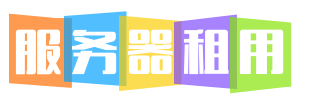# Racknerd》服务器管理指南
## 引言
Racknerd是一个专业的服务器和VPS托管服务提供商,提供高性能、可靠且易于管理的托管解决方案。本文将详细介绍如何使用Racknerd服务,包括注册账户、选择合适的服务配置、设置服务器以及日常管理等方面的步骤。通过本文的指南,即使是初次接触服务器管理的用户也能轻松上手。
## 注册Racknerd账户

### 选择注册方式
Racknerd提供多种注册方式,包括个人账户和企业账户。注册过程非常简单,只需访问Racknerd官方网站,点击首页上的“注册”按钮即可。
在注册页面,您需要填写用户名、电子邮箱和密码等信息。Racknerd要求密码至少包含8个字符,并建议使用字母、数字和特殊字符的组合以增强安全性。
### 完成注册流程
填写完必要信息后,点击“注册”按钮。系统会发送一封验证邮件到您提供的电子邮箱,邮件中包含一个验证链接。点击该链接即可完成账户验证。
验证完成后,返回Racknerd官网,使用注册的用户名和密码登录账户。首次登录后,系统会引导您完成一些初始设置,如选择支付方式、绑定手机号码等。
## 选择合适的服务配置
### 了解服务类型
服务器类型选择
Racknerd提供多种服务器类型,包括共享服务器、VPS和独立服务器。共享服务器适合小型网站和个人博客,成本较低;VPS适合需要更高性能和灵活性的中型网站;独立服务器适合大型企业或高流量网站。
配置参数
在选择服务配置时,需要考虑以下关键参数:
- CPU核心数:影响服务器的处理能力。
- 内存大小:决定可同时运行的程序数量。
- 存储空间:根据网站数据量和增长速度选择。
- 带宽流量:决定每月可传输的数据量。
### 定制服务配置
除了标准配置,Racknerd还提供定制服务。如果您有特殊需求,可以联系客服人员,根据您的需求定制服务器配置。
在选择配置时,建议参考Racknerd提供的配置推荐,这些推荐基于常见应用场景,可以确保您的服务器满足基本需求。
## 设置和配置服务器
### 安装操作系统
选择操作系统
Racknerd支持多种操作系统,包括Linux和Windows。Linux系统适合大多数网站和应用,成本较低;Windows系统适合需要特定应用的服务。
安装过程

登录Racknerd控制面板,选择“服务器管理”>“安装操作系统”。根据提示选择操作系统类型和版本,点击“安装”按钮。
安装完成后,您可以通过SSH(Linux)或远程桌面(Windows)连接到服务器。首次连接时,系统会要求您设置root用户密码。
### 安装必要软件
安装Web服务器
对于网站托管,需要安装Web服务器软件。Linux系统常用Nginx或Apache;Windows系统常用IIS。
在Linux系统上,可以通过以下命令安装Nginx:
sudo apt update
sudo apt install nginx
安装数据库
大多数网站需要数据库支持,常用的是MySQL。在Linux系统上,可以通过以下命令安装MySQL:
sudo apt install mysql-server
### 配置域名解析
获取域名
如果您还没有域名,可以购买域名注册商(如GoDaddy、Namecheap等)。购买完成后,在域名注册商的管理面板中添加域名解析记录。
设置A记录
在域名解析设置中,添加A记录,将域名指向Racknerd服务器的外网IP地址。例如:
域名. 3600 IN A 192.168.1.1
## 日常服务器管理
### 监控服务器状态
使用监控工具
Racknerd提供服务器监控工具,可以实时查看CPU使用率、内存使用率、磁盘空间和带宽使用情况。
设置报警
在监控设置中,可以配置报警规则。例如,当CPU使用率超过80%时,系统会发送邮件或短信报警。
### 备份服务器数据
手动备份
定期手动备份重要数据。在Linux系统上,可以使用`rsync`命令备份目录: